超優異的連線品質與速度!TP-LINK Archer AX53 無線雙頻路由器開箱評測
隨著智慧聯網裝置越來越多,我們越來越離不開需要高速且穩定的有線與無線網路環境,從家裡的手機與電腦、智慧電視與各種智慧家電,到辦公室的電腦,甚至是到餐廳用餐時也要用手機來拍照打卡分享到社群網站上,網際網路的需求真的是一刻都不能沒有啊!而說到無線網路的技術發展,目前 Wi-Fi 6 的裝置可說是已經普及了,無論是蘋果剛上市的新款 iPhone SE(第三代),或者是電腦與平板裝置,多半都支援高速 Wi-Fi 6 聯網技術了,這時如果搭配上 Wi-Fi 6路由器,就能得到最快最佳的網路連線品質!例如本文要為大家開箱介紹的 TP-LINK Archer AX53 分享器,就是具備無線 Wi-Fi 6 的技術,並且還有 Gigabit 的有線網路,可以讓家裡或辦公室的網路環境大幅提升到高速且穩定的境界!

Wi-Fi 6 就是 802.11ax ,其最大資料速率將從 Wi-Fi 5(AC)的 3.5Gbps 提升至 Wi-Fi 6 的 9.6Gbps(理論值),這部分的提升是相當驚人的,如果使用 NAS 來傳輸資料時,經由 Wi-Fi 6 的無線路由器就能得到相當有感的資料傳輸速度提升!
160 MHz 頻道寬度和 1024-QAM 讓 Archer AX53 提供高達 3 Gbps 的 Gigabit 速度,可以讓大家享受更快的串流和電競體驗。而強大的雙核心 CPU 建構了具備完整功能的 Gigabit Wi-Fi 6 路由器,同時大量傳送資料也能不延遲。因此無論是在家追劇看串流電影、與三五好友於線上玩對戰遊戲,開啟線上視訊會議時都能得到最順暢快速的聯網體驗!

TP-Link Archer AX53 產品特色
- 次世代 Gigabit Wi-Fi 6 速度:2402 Mbps(5 GHz) 和 574Mbps(2.4 GHz)頻段確保順暢的串流和快速的下載。
- 連接更多設備:OFDMA 和 MU-MIMO 技術增加了4 倍容量,確保能夠同時傳輸到更多設備。
- 極低延遲:啟用更具響應性的遊戲和視訊。
- 延伸的 Wi-Fi 覆蓋範圍:4 根高增益外接天線和波束成型技術結合強壯而可靠的家庭Wi-Fi。
- TP-Link HomeShield 家庭照護:加強安全性,防禦最新的網路威脅。
- 延長電池壽命:目標喚醒時間協助使用者的設備進行更多溝通並降低電力消耗。
- 相容於 Alexa:可透過 Amazon Alexa 語音指令控制路由器,讓生活更加智慧且輕鬆。
開箱介紹

產品包裝盒上有著相當清楚的產品特色說明,大大的 Wi-Fi 6 標示讓買家能輕易確認,並且還有 Gigabit 。

盒裝內除了 Archer AX53 路由器之外,還有快速安裝手冊、RJ-45 網路線以及變壓器。

產品採 4 根高增益天線設計訊號覆蓋率十分強悍!多天線組成提升訊號陣列以覆蓋更多方向和更大的範圍~

產品外觀設計相當時尚,上蓋以黑色鏡面與霧面交錯的設計,散熱孔設計也是很讚!

近拍一下 Logo 處給大家欣賞~


放在家裡的任何角落都不違和


正面有電源等相關指示燈號

產品背面有電源開關機按鍵與充裕的 LAN Ports 設計,最左邊有 WPS / Wi-Fi以及系統重置按鍵
在有線網路的部分,Archer AX53 提供一組WAN與四組 LAN RJ45 有線網路埠,且每組均支援 1Gbps速度(10/100/1000)。目前較新的電腦多有支援 Gigabit Port 的有線網路規格(可對應 4G 或是光纖網路破 100Mbps的速度)。基本上若沒有高階 NAS 的 2.5 或 5 GbE 高速資料傳輸需求,Gigabit Port 已足以應付目前多數高速資料傳輸的任務囉~

提供一組 WAN 與四組 LAN ports,每組均支援主流的 1Gbps 速度。

WPS/Wi-Fi 設定與 Reset 按鍵設計在機身左後方。

產品底部可以發現有相當良好的散熱孔與壁掛孔設計。
4 根高增益天線與強大的負載量
相較於過去的 Wi-Fi 5 分享器,Archer AX53 透過 Wi-Fi 6 的 OFDMA 技術,讓多個設備可同時使用單一頻段,負載更多設備。而透過產品背部的 4 根高增益天線與波束成型技術,產生強大而可靠的 Wi-Fi 訊號覆蓋度與吞吐量,讓用家的無線網路訊號均能順暢且穩定。

4 根固定式高效能天線可以左右任意調整角度,並能上下調整約 90 度角,藉此可擴增 Wi-Fi 範圍
此外,Archer AX53 還配置高通雙核心處理器,雖然它的售價很平實,但在效能上卻沒有絲毫妥協喔!藉由強大的軟硬體配置,無論是有線 Gigabit 或 Wi-Fi 6 無線甚至有線和無線的並行,同時大量傳送資料也能不延遲!
TP-Link OneMesh
Archer AX53 還支援了 OneMesh 組成無縫的 Wi-Fi 覆蓋,當在訊號間移動時,可避免斷線和延遲。簡單來說就是,無論您的聯網裝置到哪個位置,聰明的 TP-Link Archer AX53 路由器和 OneMesh 訊號延伸器會提供您最佳無線 Wi-Fi 網路訊號!
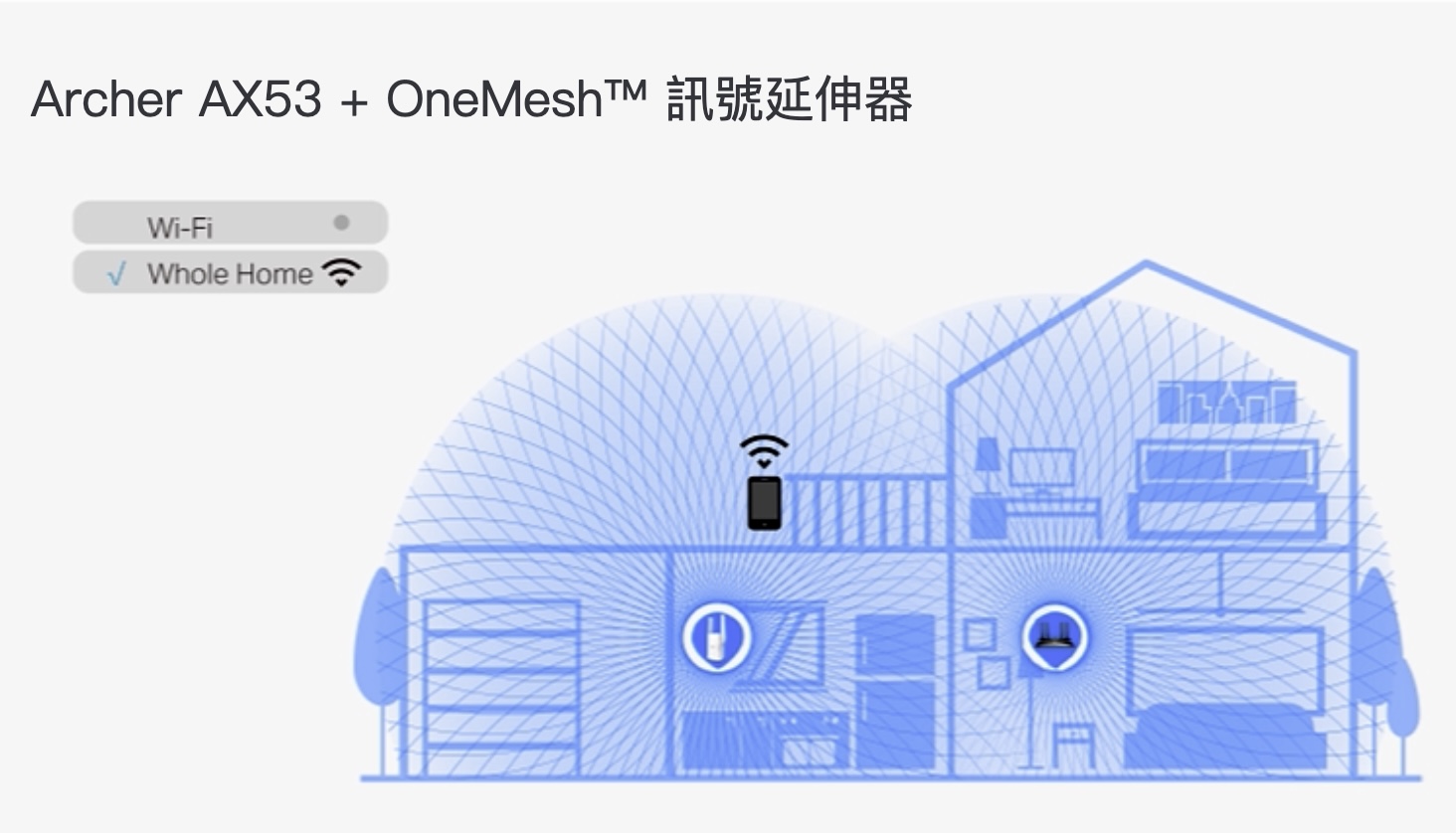
只需一台 TP-Link 路由器就能建立 Mesh 網路,OneMesh 包含路由器最多支援六個 OneMesh 設備
好用的 App – Tether
TP-Link Archer AX53 可以透過 TP-Link 的「Tether」App來進行初始化與管理,無論是 Android 或 iOS 行動裝置均可支援下載。透過此 App 還能隨時掌握與 Archer AX53 連接設備之所有網路狀態,也能隨時變更無線網路密碼與 SSID。此外,此 App 也可整合 TP-Link 所有硬體裝置,未來如果有擴充其它路由器或是 OneMesh 訊號延伸器時,都可以在這邊輕鬆設定與整合喔!
安裝介紹
接下來分享產品的安裝過程給大家~
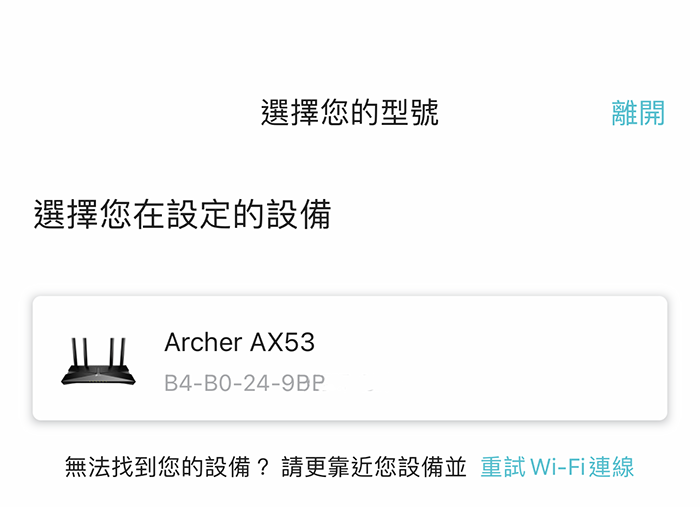
下載TP-Link 的「Tether」App後,依照指示在手機的 Wi-Fi 設定中找尋分享器的預設 SSID 與密碼後,就能順利找到裝置
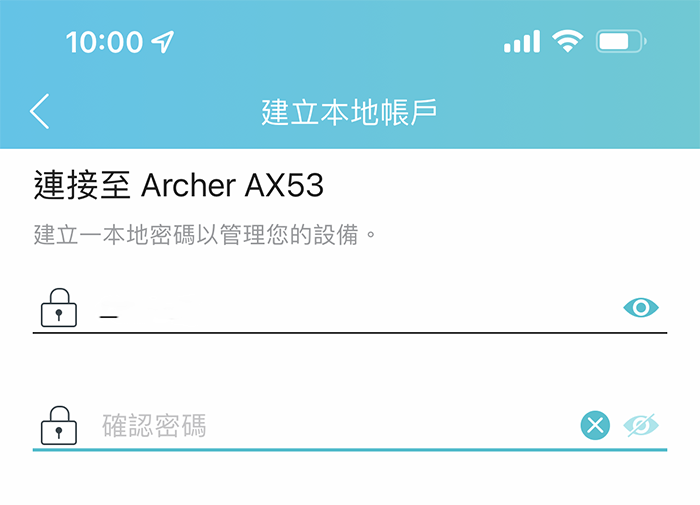
一開始要設定分享器的管理者帳號與密碼(這邊不是指 Wi-Fi 的 SSID 喔)
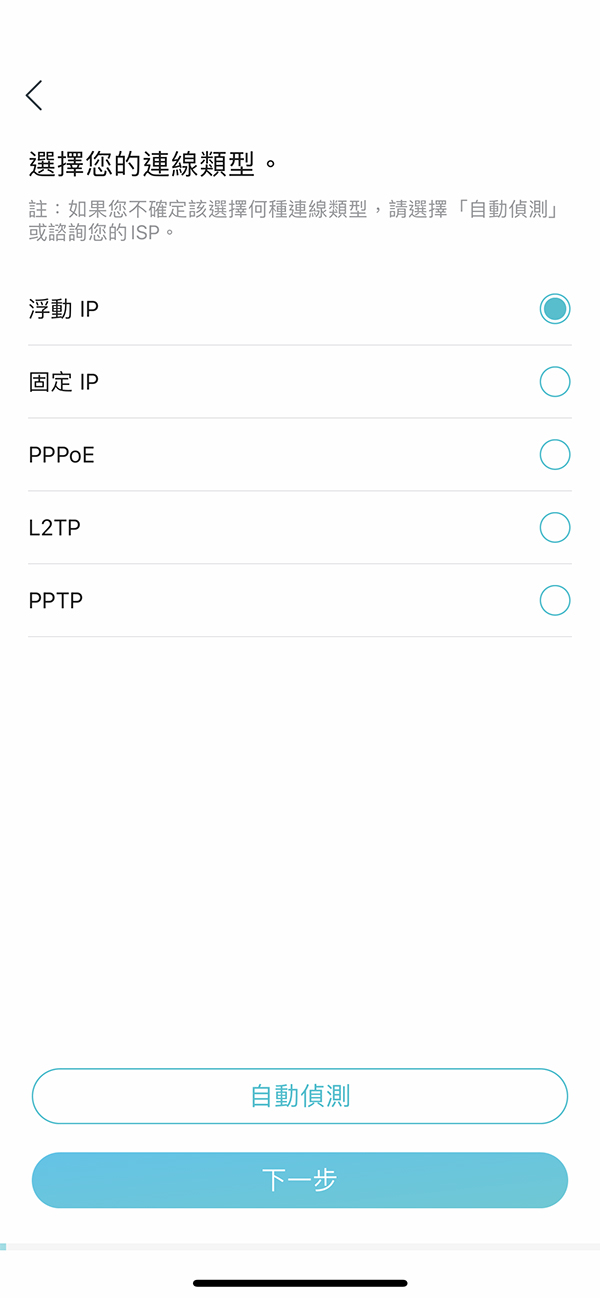
詢問 WAN 的連網方式為哪種,若不知道可以讓 APP 幫忙「自動偵測」一下,我的環境是使用 4G 分享器,故會是浮動 IP
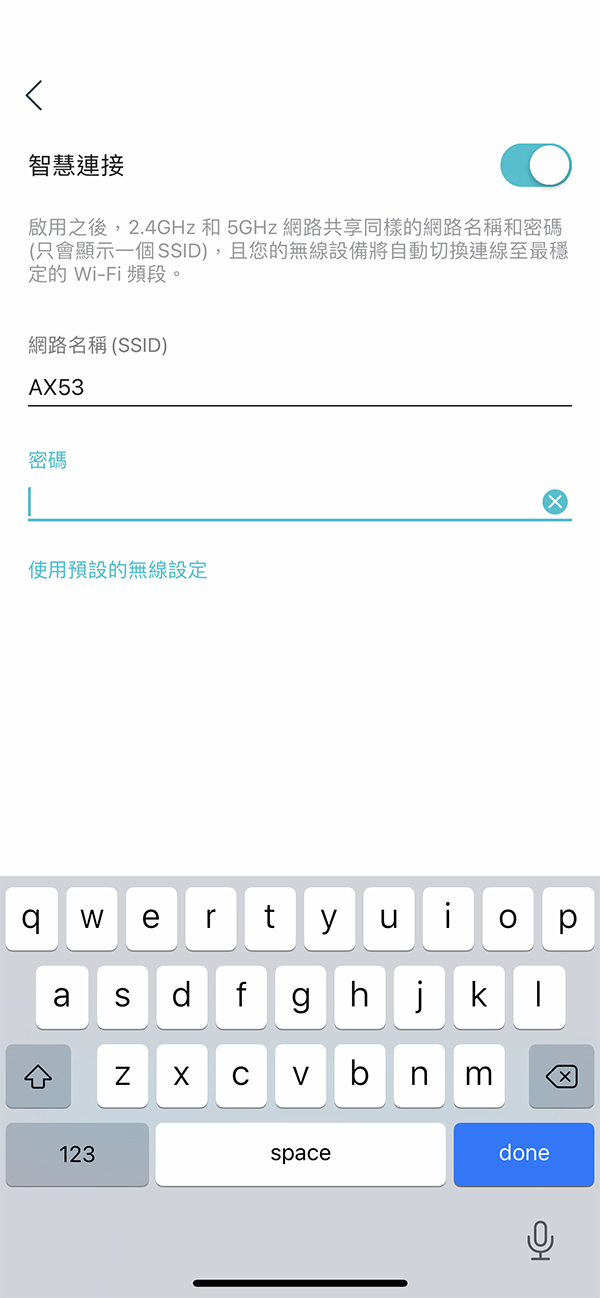
緊接著就要設定 Wi-Fi 的 SSID 與密碼,我這邊取的 SSID 名稱為「AX53」
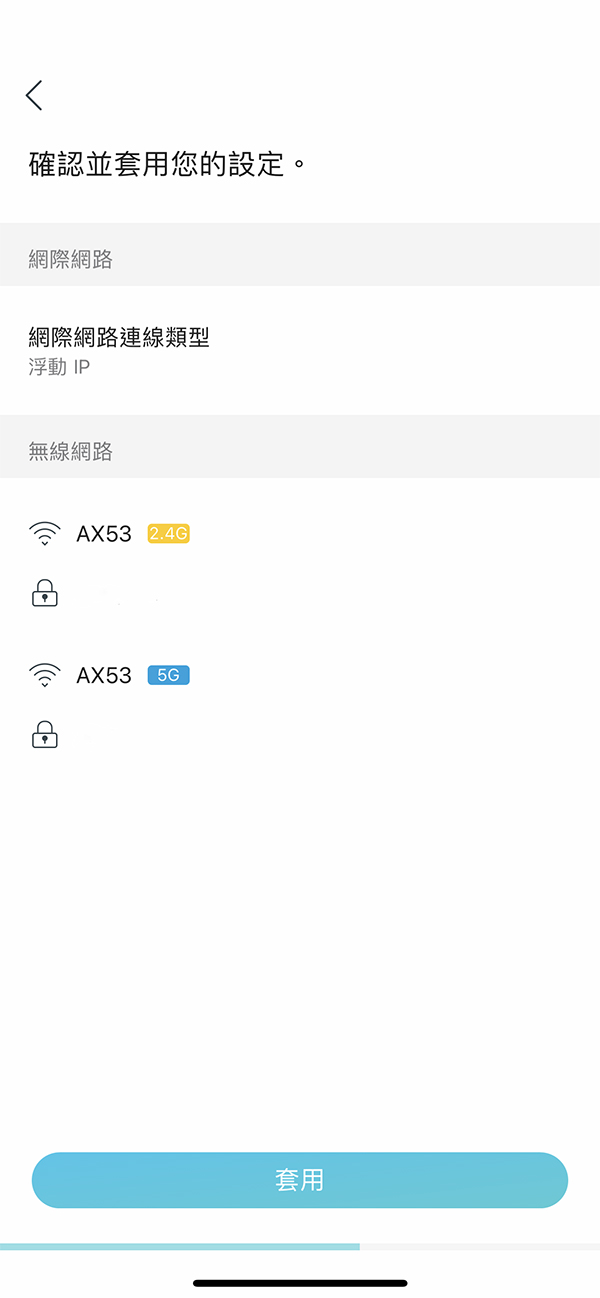
輸入後 App 會出現設定的資訊(此畫面我「碼掉」密碼囉),確認後就選擇套用吧!預設上是 2.4GHz 與 5GHz 頻段共用,若要分開設定也可以喔!
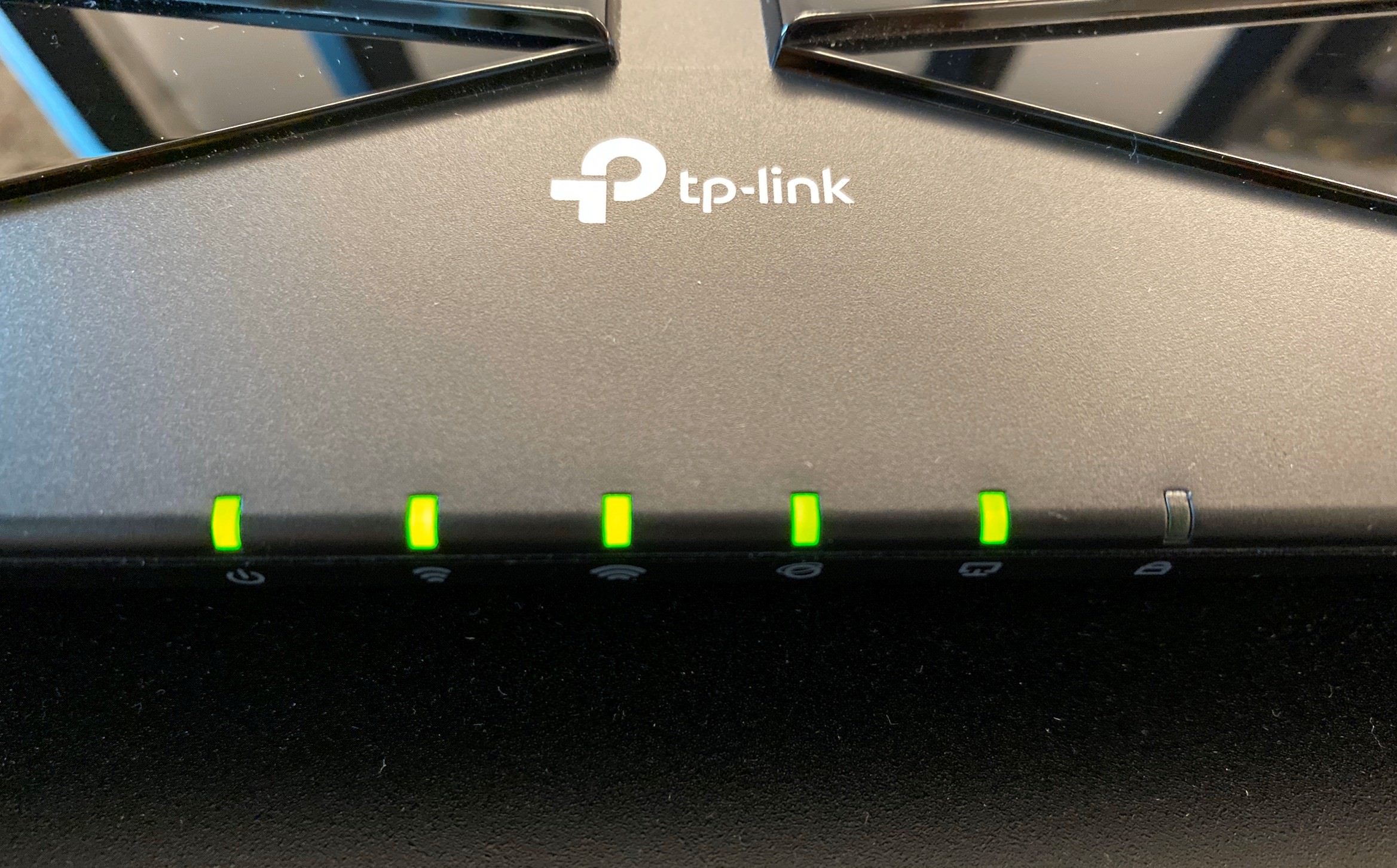
如果連線成功,藉由產品前面完整與清楚的狀態指示燈,可以得知訊號的強弱以及網際網路連線狀態等資訊。
家庭照護功能
App 整合了「HomeShield」家庭照護功能,它可以有效保護所有已連接的設備端免受攻擊和惡意網站和連接埠入侵的侵擾,為使用者傳輸的資料和隱私提供更安全的網路環境!
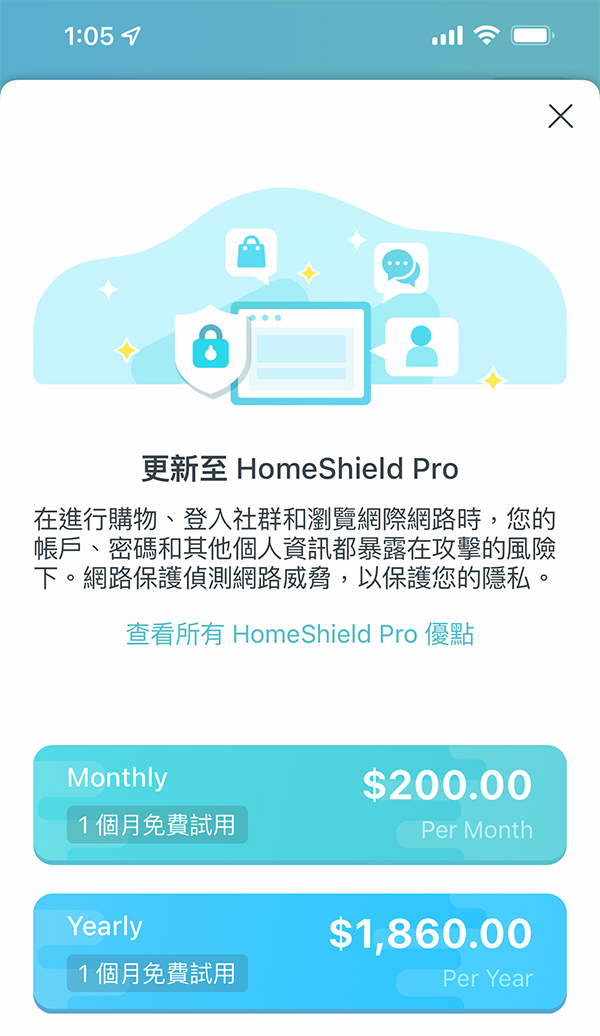
安裝裝置過程中會出現此畫面,使用者可以先免費體驗看看。新安裝的設備會附贈 30 天的 「HomeShield Pro」免費試用功能,可以強化網路的效能與安全性,如果覺得喜歡後續再購買也 OK!
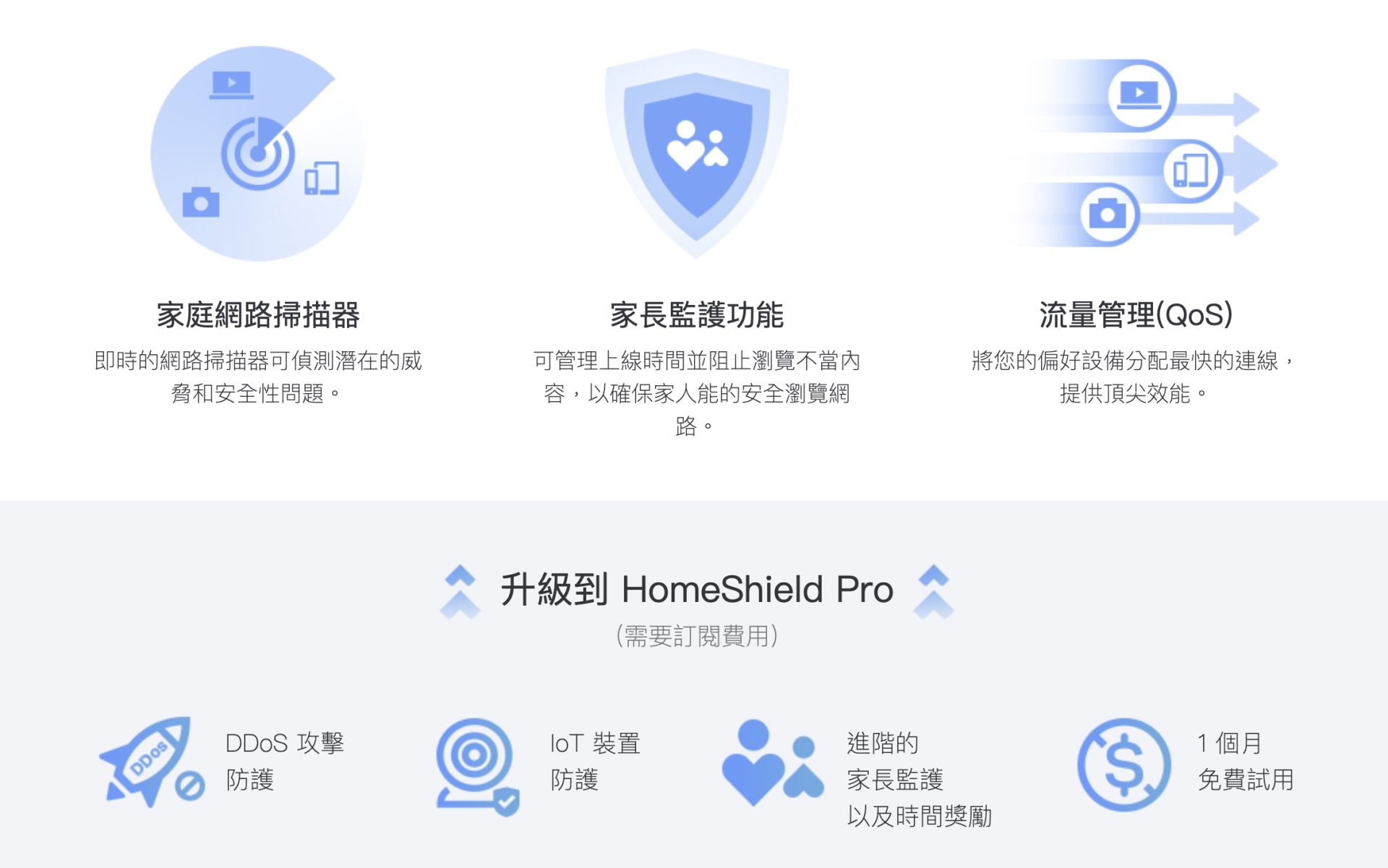
「HomeShield Pro」主要提供「網路掃描」、「家長監護的時間限制」,以及流量統計等功能
詳細基本版與Pro版 可以參考: https://www.tp-link.com/tw/homeshield/

「網路掃描」功能考以隨時掌握網路安全性,看看有沒有潛在未知的風險
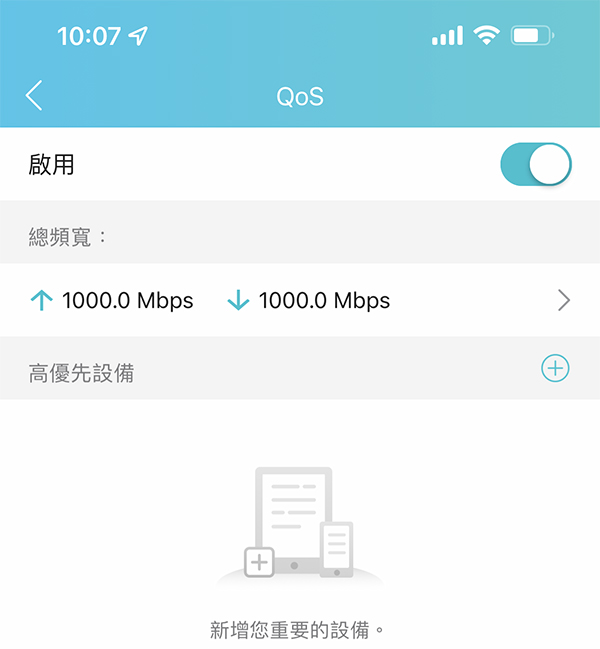
「QoS」流量管理 功能中可以針對想要獲得高優先去設備的裝置來做啟用,以及總頻寬的設定
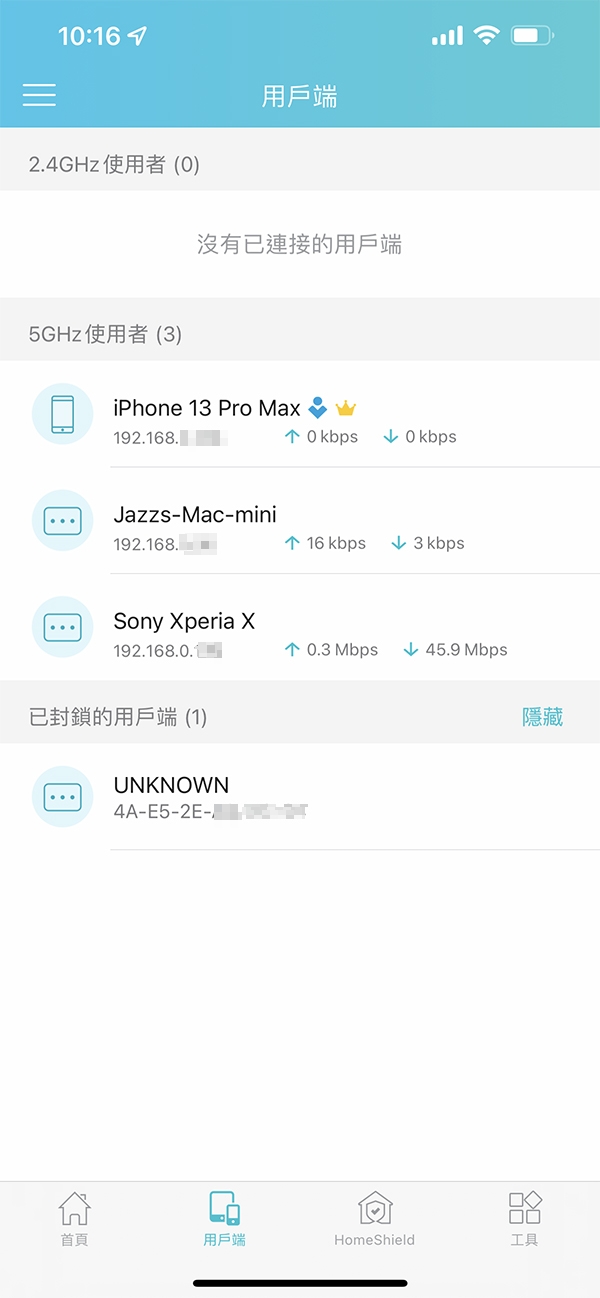
可以隨時掌握連線的裝置(圖片已處理過網路相關位置資訊)
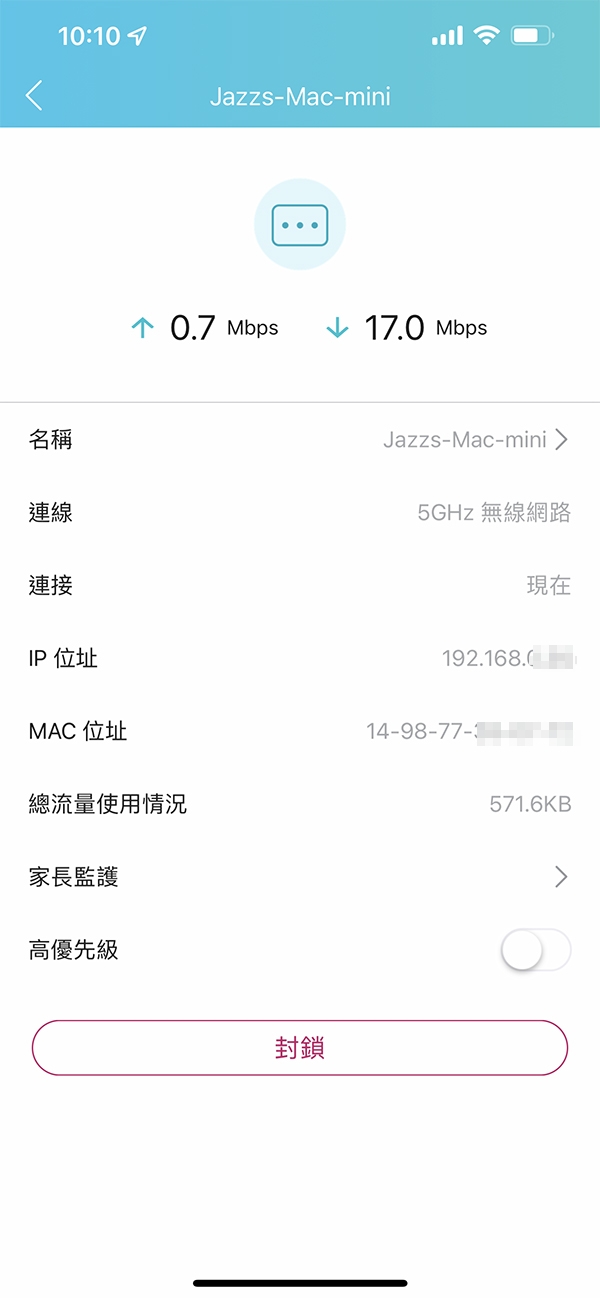
可以隨時掌握連線的裝置,以及使用的網路資源狀況,如果覺得該裝置是可疑的就能隨時封鎖禁止連結到路由器上(圖片已處理過網路相關位置資訊)~
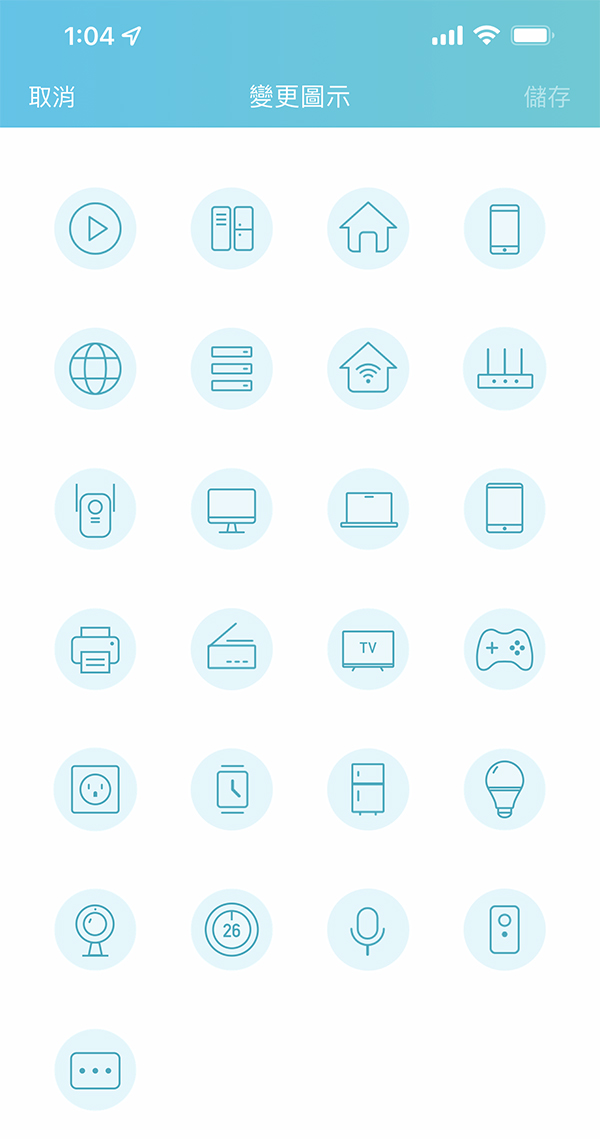
每個連線的裝置都可以變更圖示來加強識別
還有很多強大又豐富的功能!
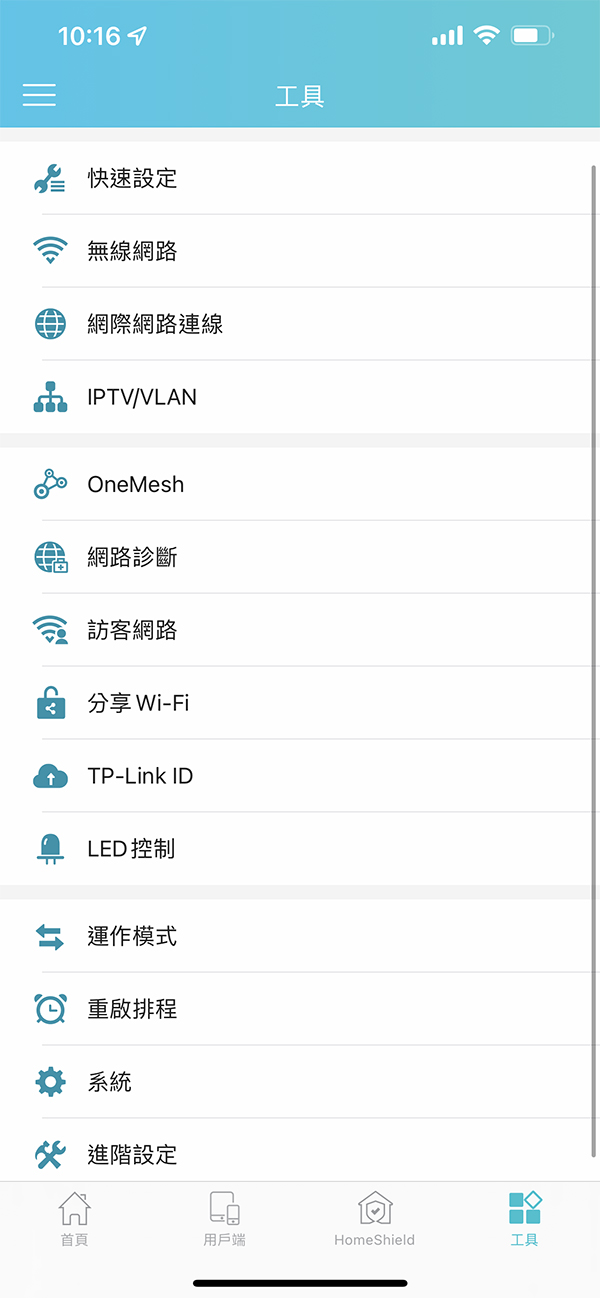
App 有許多功能,這邊稍微來介紹一些很實用的給大家~
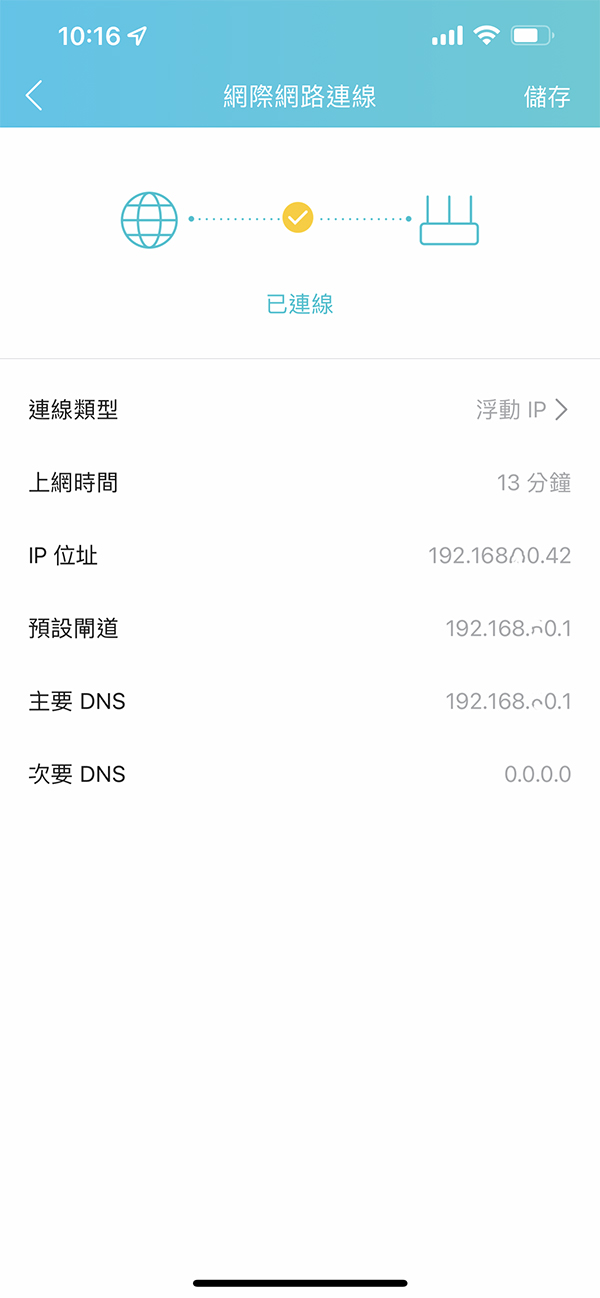
「網際網路連線」功能可以隨時掌握網際網路的連線資訊(圖片已處理過網路相關位置資訊)!
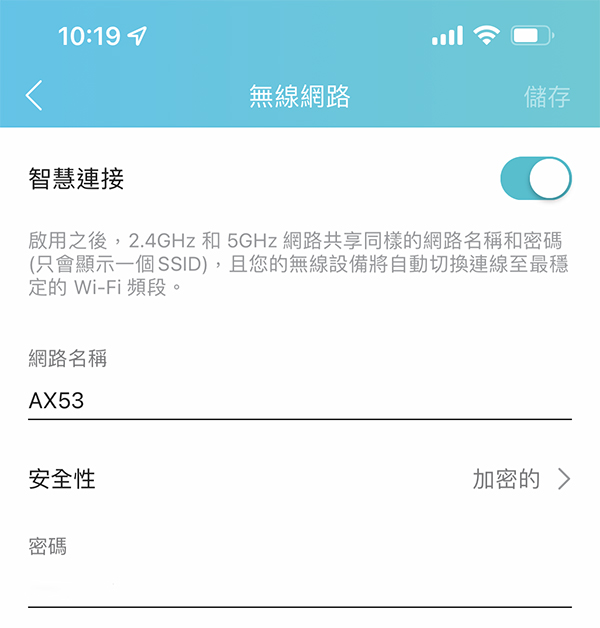
「無線網路」的智慧連接功能可以讓你環境中任何 2.4GHz 與 5GHz 聯網設備,都能透過一樣的網路名稱與密碼來線,且讓這些設備在動切換連線到 Archer AX53 最穩定的 Wi-Fi 頻段!
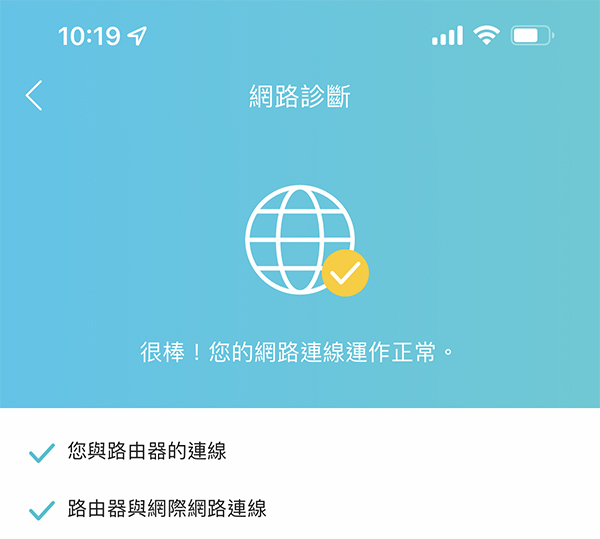
「網路診斷」功能可以隨時確認網際的連線品質是否正常
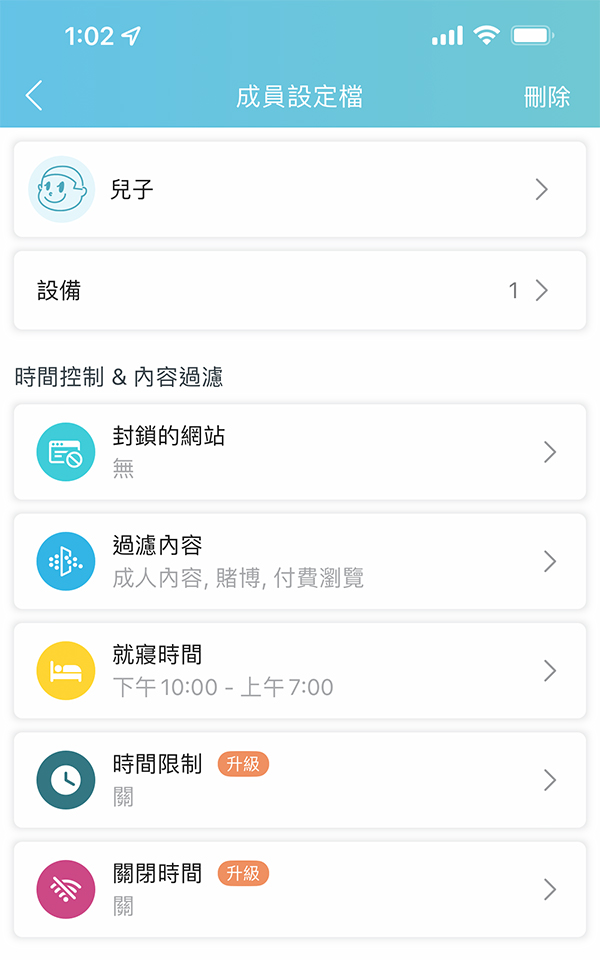
可以針對家庭成員的設備來進行聯網的時間、網站內容來進行掌控!對於家裡有學齡的小朋友家長來說真的是相當重要,這樣首先可以避免小朋友半夜偷偷使用網路裝置,或者是瀏覽到 18 禁的色情、賭博或暴力網站!
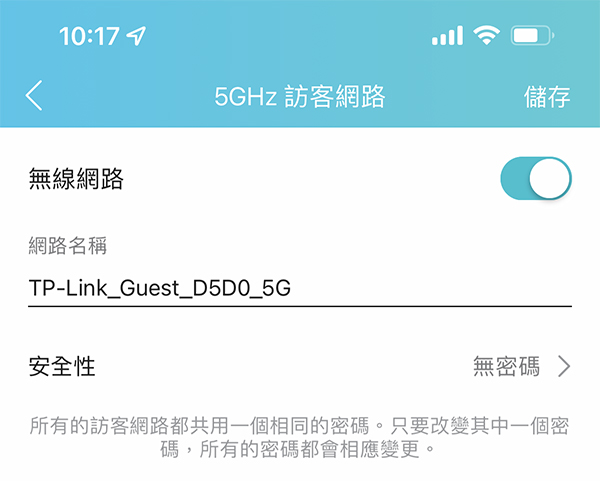
還可以隨時增加訪客網路,藉此區隔不同的聯網頻段以及掌握
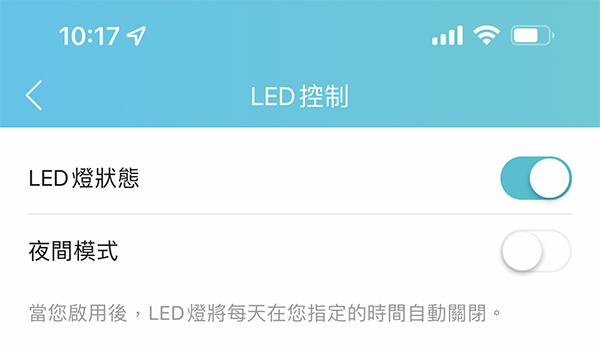
主機上的 LED 燈可以隨時調整關閉,或者是設定區間來開啟與關閉;例如睡眠時段就無需開啟,以去除環境光源影響睡眠品質,或是放置在電視機附近時可以關掉來避免干擾瀏覽影片
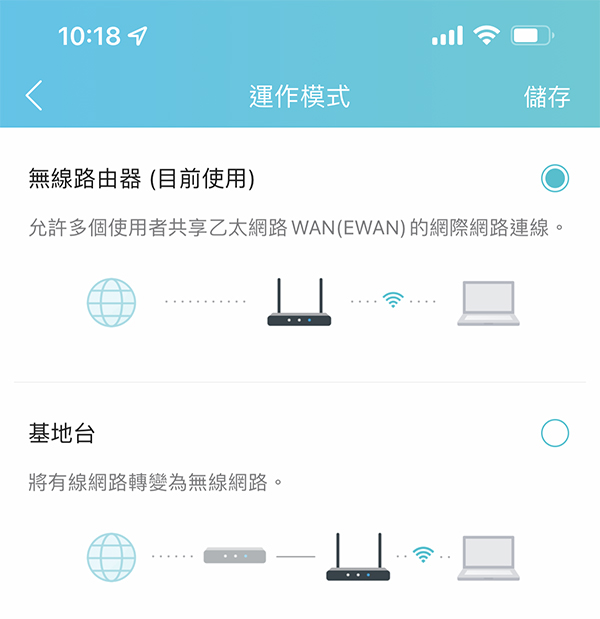
路由器可以有兩種運作方式;其一是作為無線網路的分享器,另外一種則是將環境內其中一個有線網路轉成無線網路來使用
商用空間分享Wi-Fi超Easy
另外值得一提的是,App內還有個「分享Wi-Fi」功能,可以將無線網路SSID/密碼資訊以QR Code方式呈現,相當適合用在營業場所供訪客快速掃描上網用。訪客只要掃描 QR Code之後,首行動裝置就會出現是否連接到該無線網路的提問資訊,點選後就完成無線網路設定了,相當貼心便利!而針對營業場所空間,建議可以建立「訪客網路」,商家自行決定是否需要設定連線密碼。
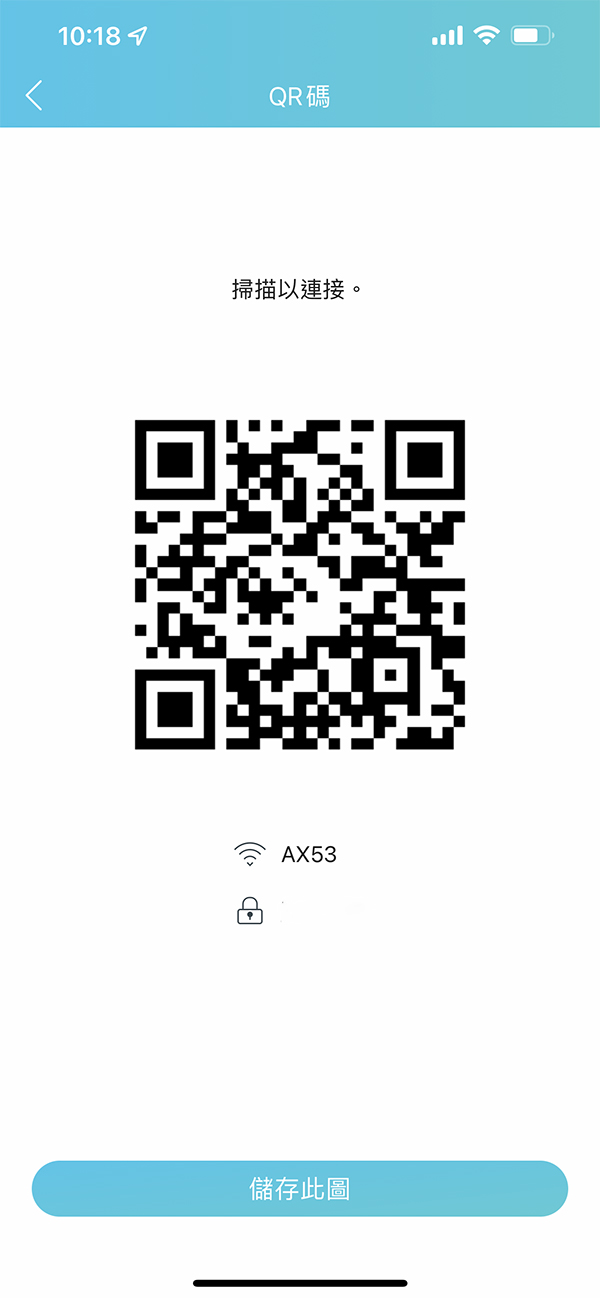
可以隨時將無線網路的 SSID 與密碼以 QR Code 分享給它人掃描後自動加入而免手動設定 Wi-Fi
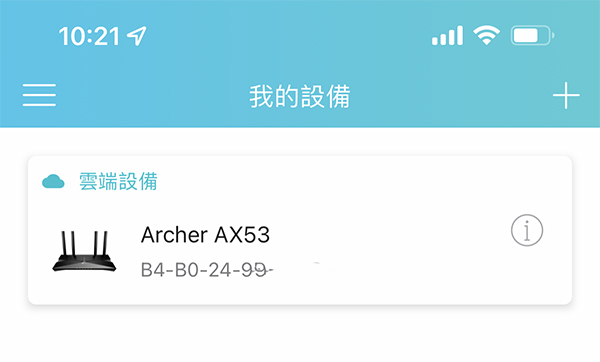
隨時可以在此 App 選擇裝置後再來進行功能設定或調整喔!
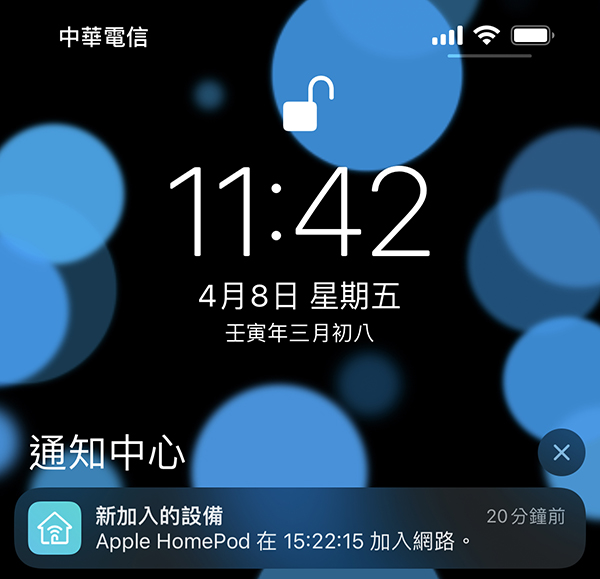
有安裝 App 的行動裝置會即時通知新增加的聯網裝置
對了,產品還支援 Amazon 的 Alexa skill,用家可以採語音方式來控制這台路由器。家中若有 Amazon 的 Echo dot,然後設定 TP-Link 帳號,之後就能以語音的方式來設定一些功能;例如將指定的設備的連線優先級設置為 2 個小時。
也有網頁版的設定介面
除了透過 App 之外,也可以使用網頁版的介面來做上述的設定與控制!使用者介面也是簡單明瞭,很容易就能上手操作喔~
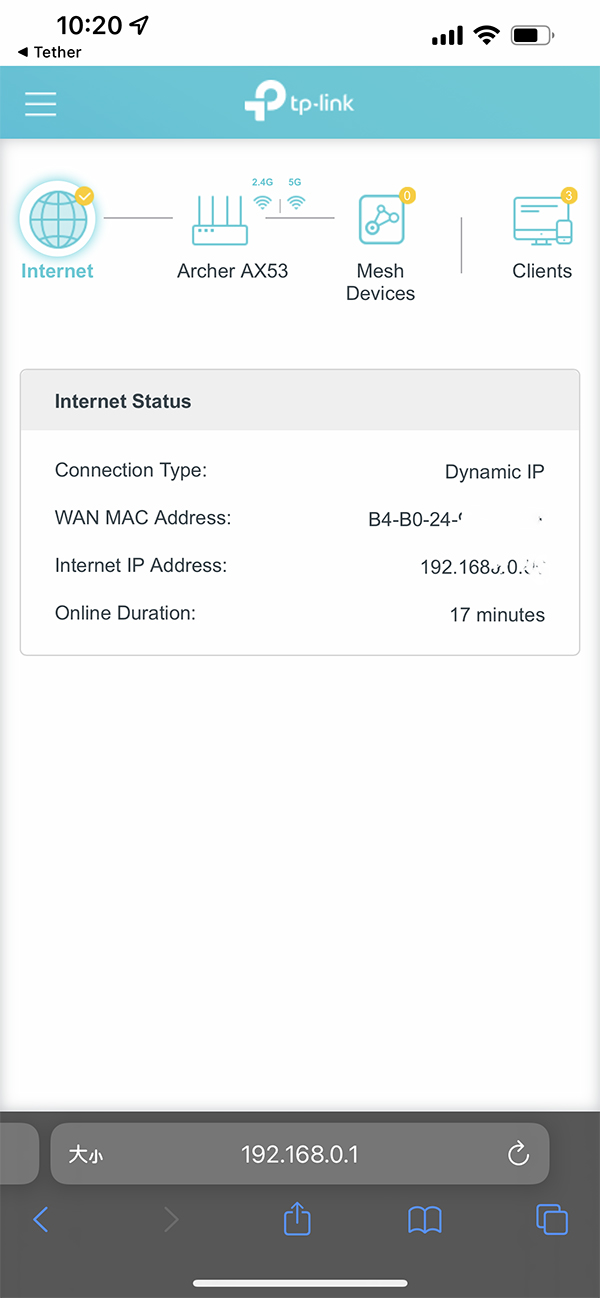
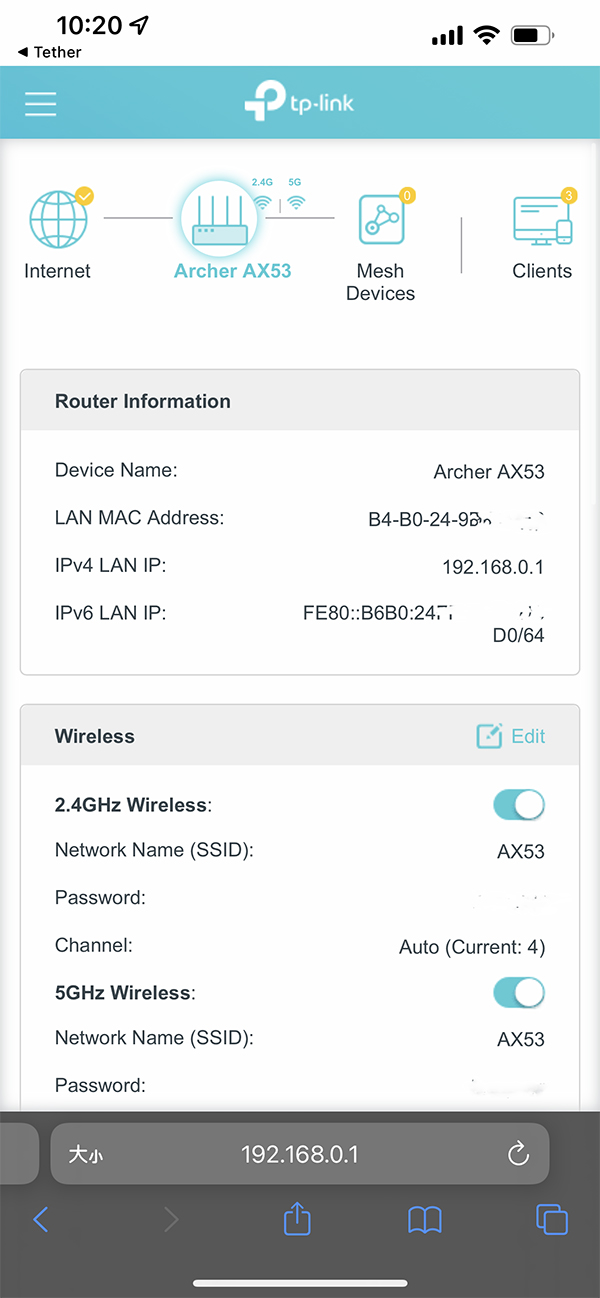
裝置有正確安裝後,開啟行動裝置或者電腦的網頁瀏覽器,輸入 192.168.0.1 就能順利進去系統畫面,上圖可以看到裝置的聯網資訊(圖以碼掉敏感網路位置內容)
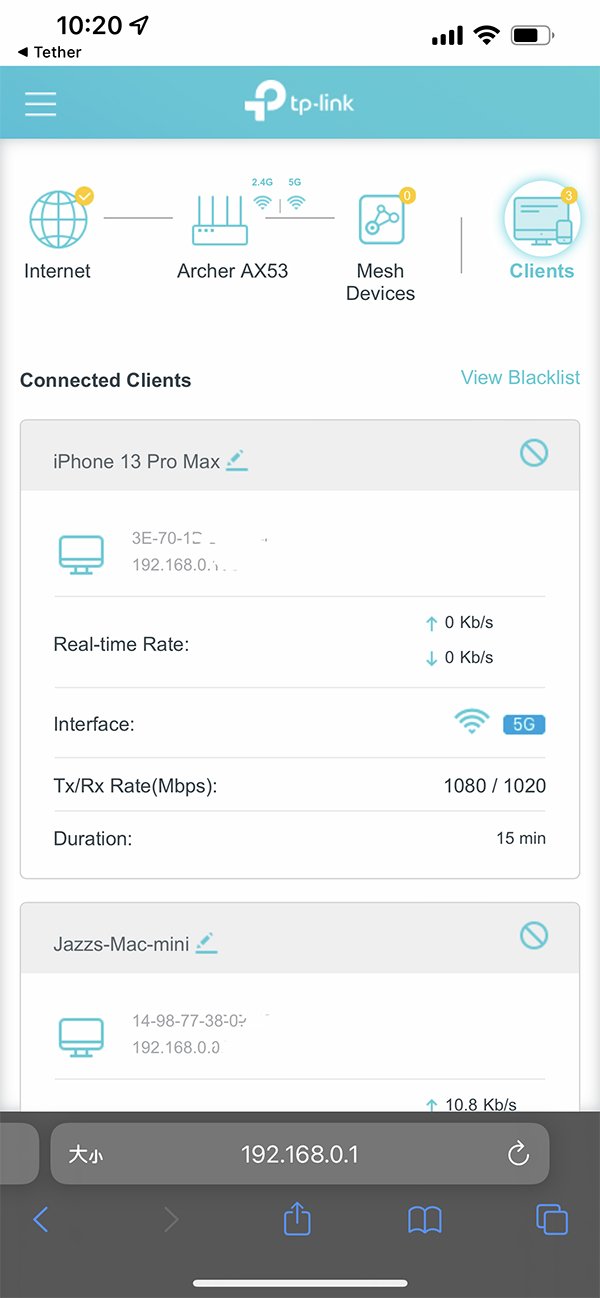
一樣也可以掌握到所有聯網裝置
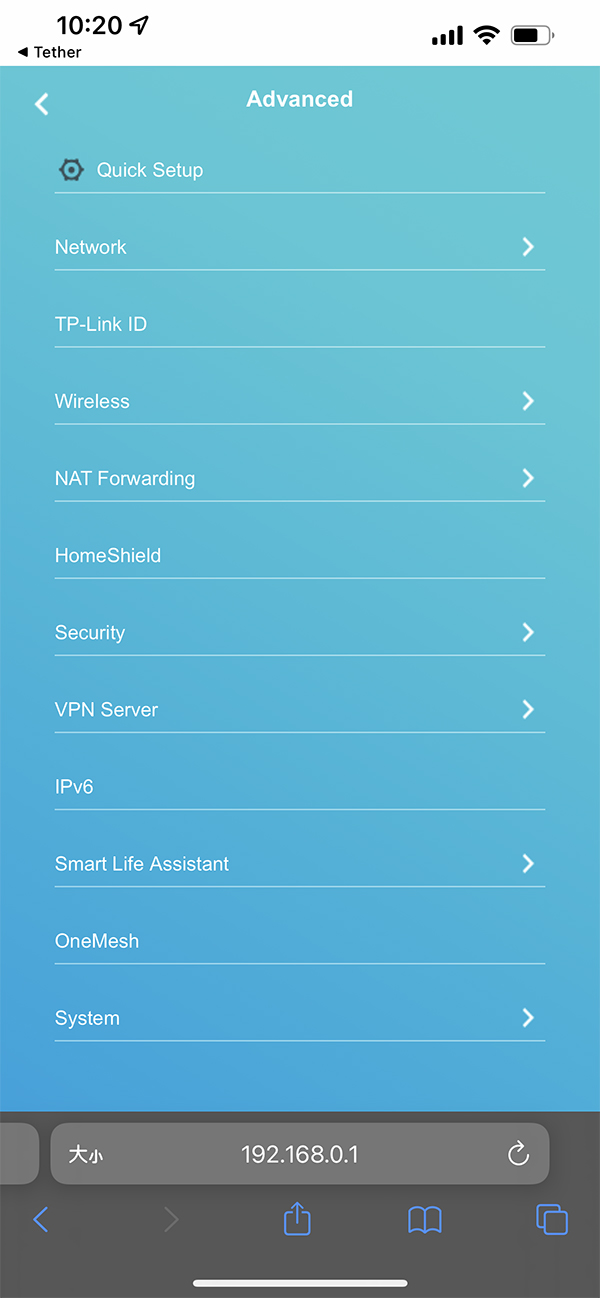
各種功能設定也都沒有少
實際使用分享
接下來我們就實際分享連網的應用與數據給大家參考吧!
主要測試設備清單
無線訊號偵測設備:Sony Xperia PRO-I,以「Wi-Fi Analyzer」進行偵測
有線網路設備:ASUS Zenbook 14X OLED Space Edition 太空紀念版
無線網路設備:Apple Mac mini M1版、Apple iPhone 13 Pro Max、Apple iPad Pro 13吋 2021 版、任天堂 Switch、Play Station 5,Philips x Porsche Design 智慧電視..
網際網路設備:NETGEAR LB2120 4G/LTE 行動分享器(中華電信 4G 網路,速度約 50/10 MB/s)

這邊大家可以參考一下我家室內空間配置與產品放置位置(約 30坪左右的空間大小)
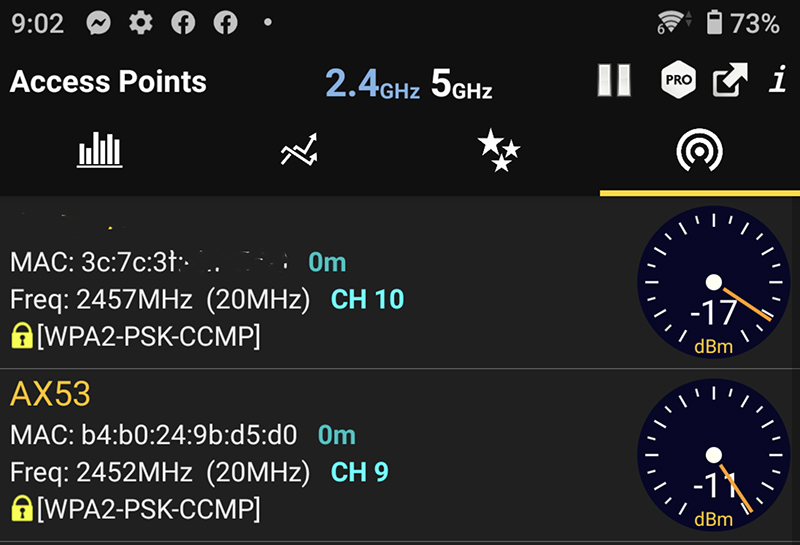
藉由 Sony Xperia PRO-I 智慧型手機,以「Wi-Fi Analyzer」進行偵測;手機與位於書房的 Archer AX53 的距離約 50 公分處測得訊號強度為 -11 dBm
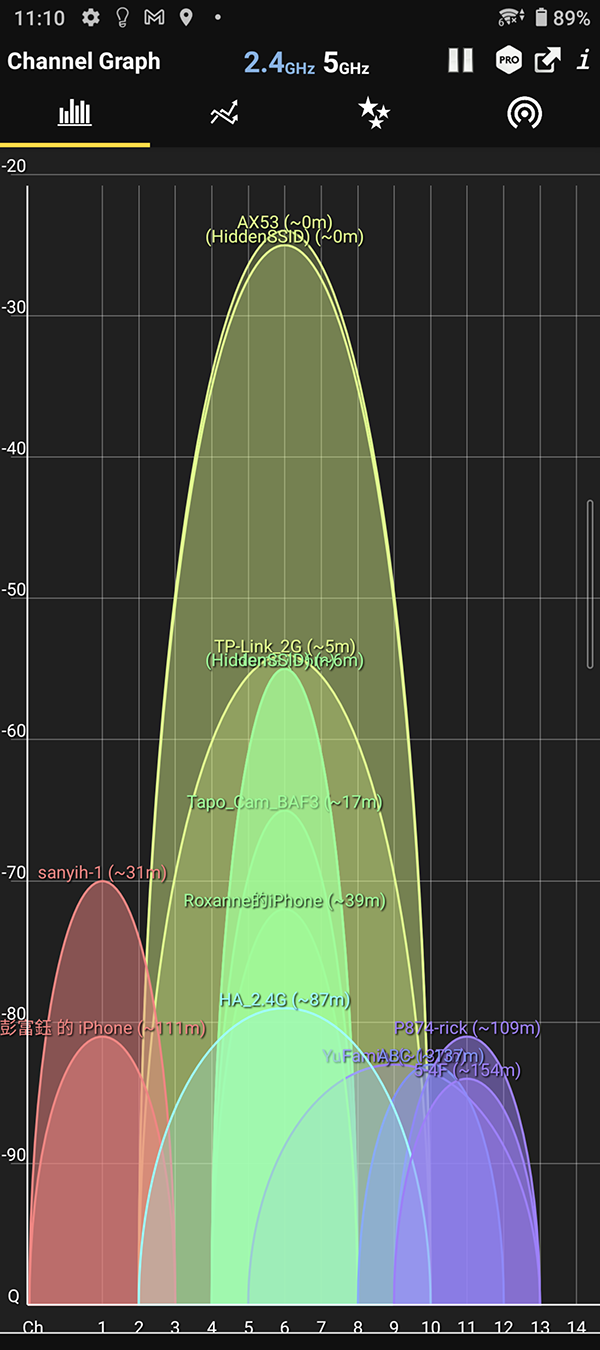
如果距離約 1公尺的話,2.4GHz 頻段的訊號強度大約是 -23dBm 的強大訊號覆蓋率;這邊我改用束型波來給大家看,使用的頻道是 ch2 ~ ch10
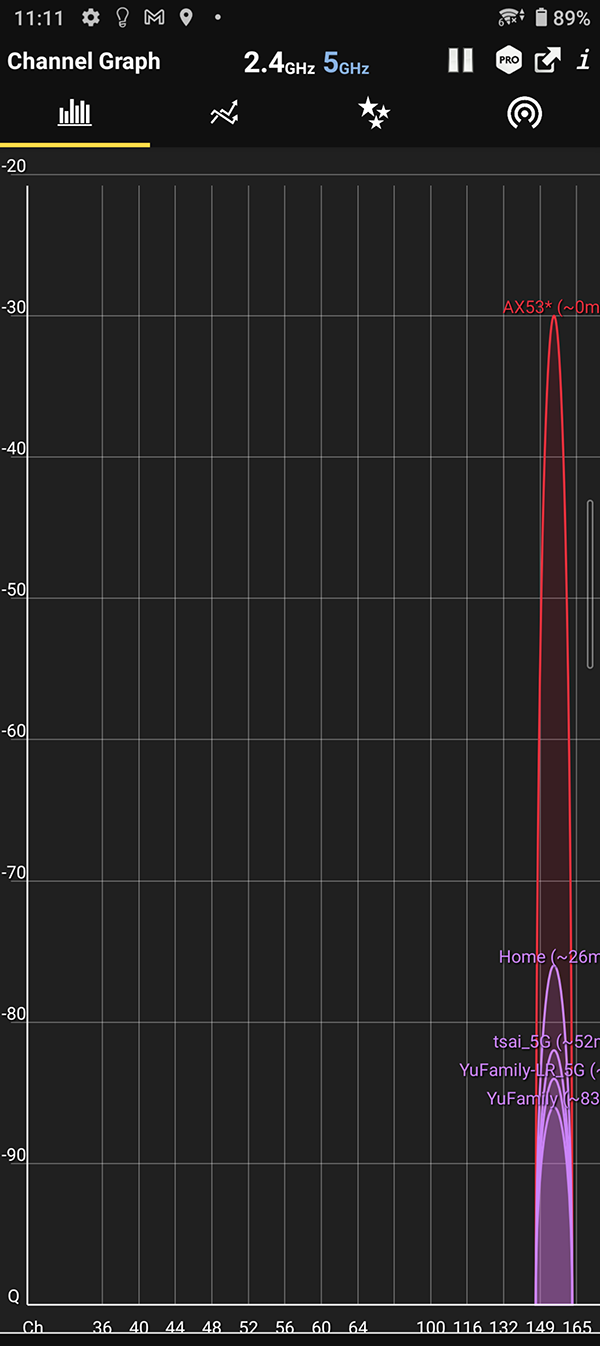
因為手機也有雙頻 Wi-Fi 6 對應也能以 5GHz 連線,此時 Archer AX53 切換到 2.4GHz 頻段測試,得到 -30dBm 的強度
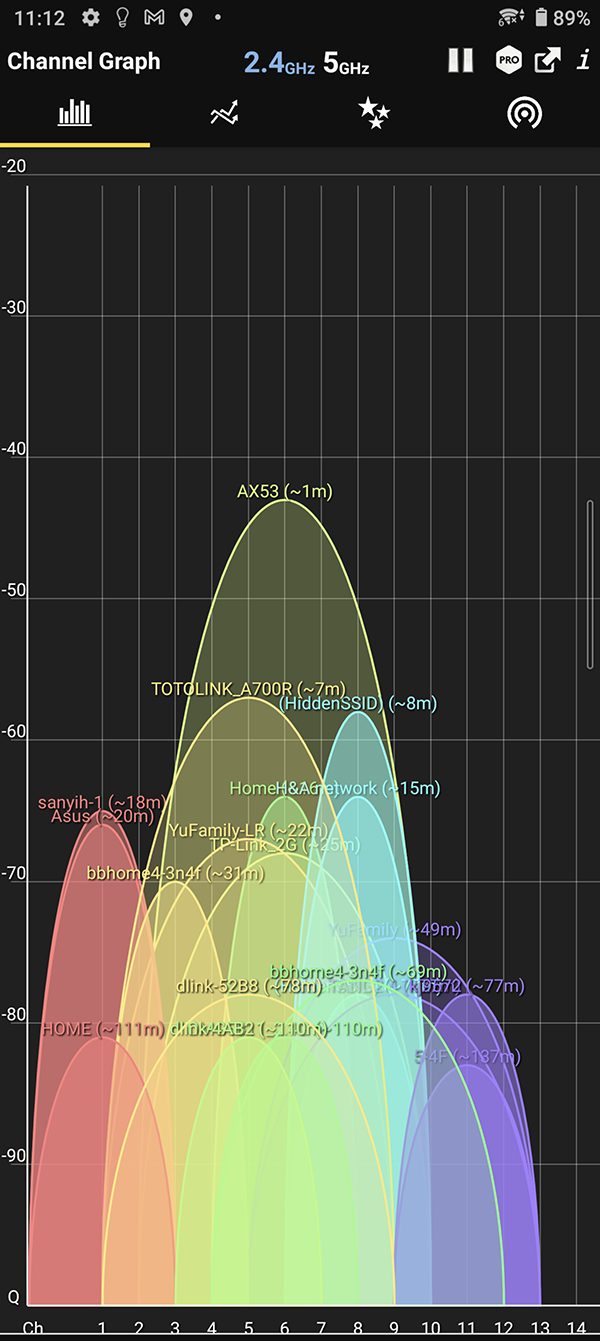
來到穿牆的主臥房,我大約丈量直線穿牆距離約有五米,訊號只降到 -40多 dBm
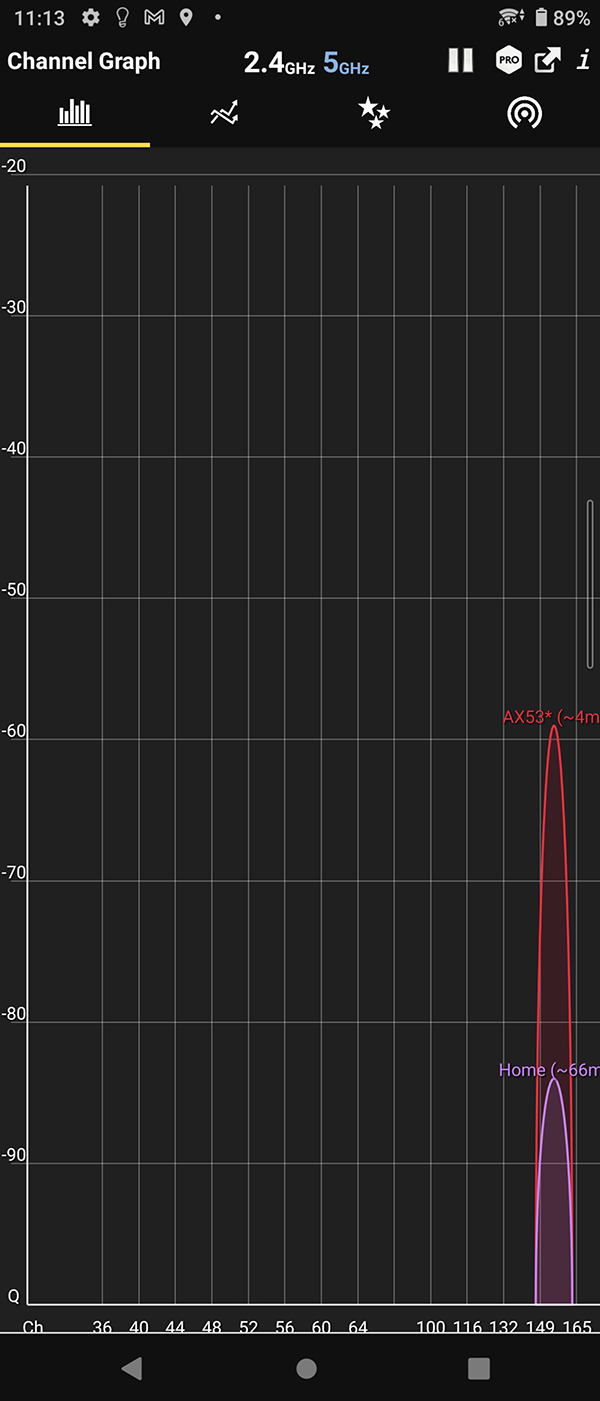
切換到 5GHz 頻道訊號測試,為 -61 dBm 左右的強度
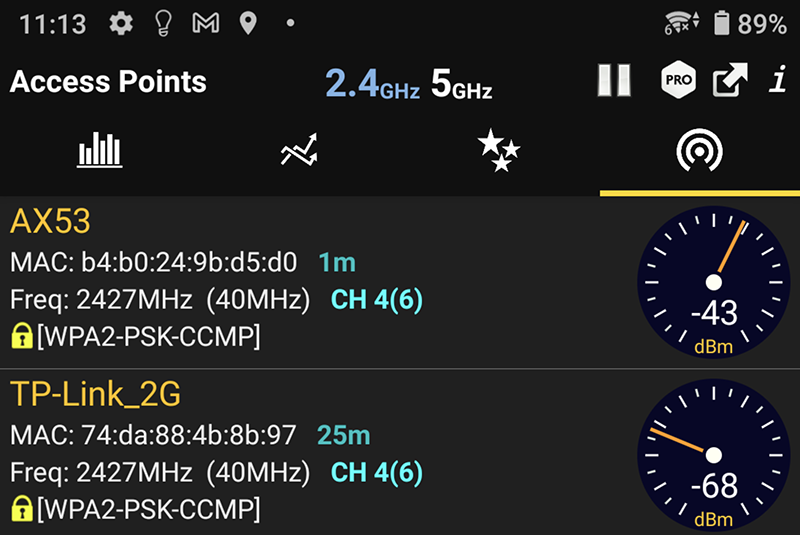
來到客廳區域測試,距離約 5 米,有隔了一道玻璃門,訊號只降到 -43 dBm,代表在這邊的無線連網智慧家電訊號很足夠,完全不用擔心!
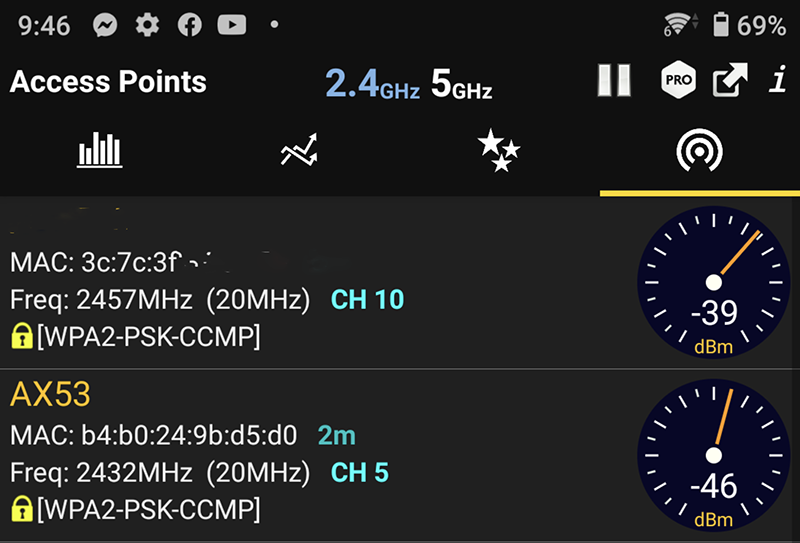
有些智慧家電只有支援 2.4GHz 的頻段,因此我也測試了客廳區域 2.4GHz 頻段的訊號強度,為 -59dBm,一樣是不用擔心啦!
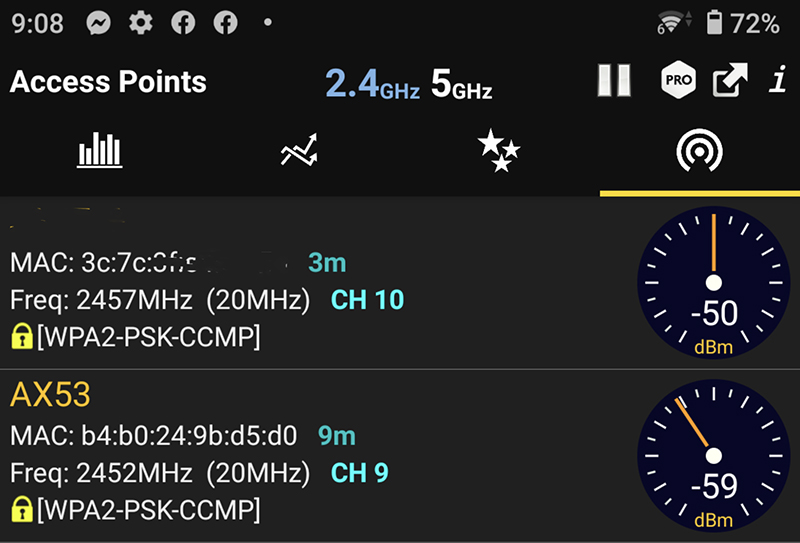
來到小孩房內測試訊號,中間隔了兩個水泥牆,距離約 8 米,訊號只降到 -59 dBm,在裡面追劇依然順暢!
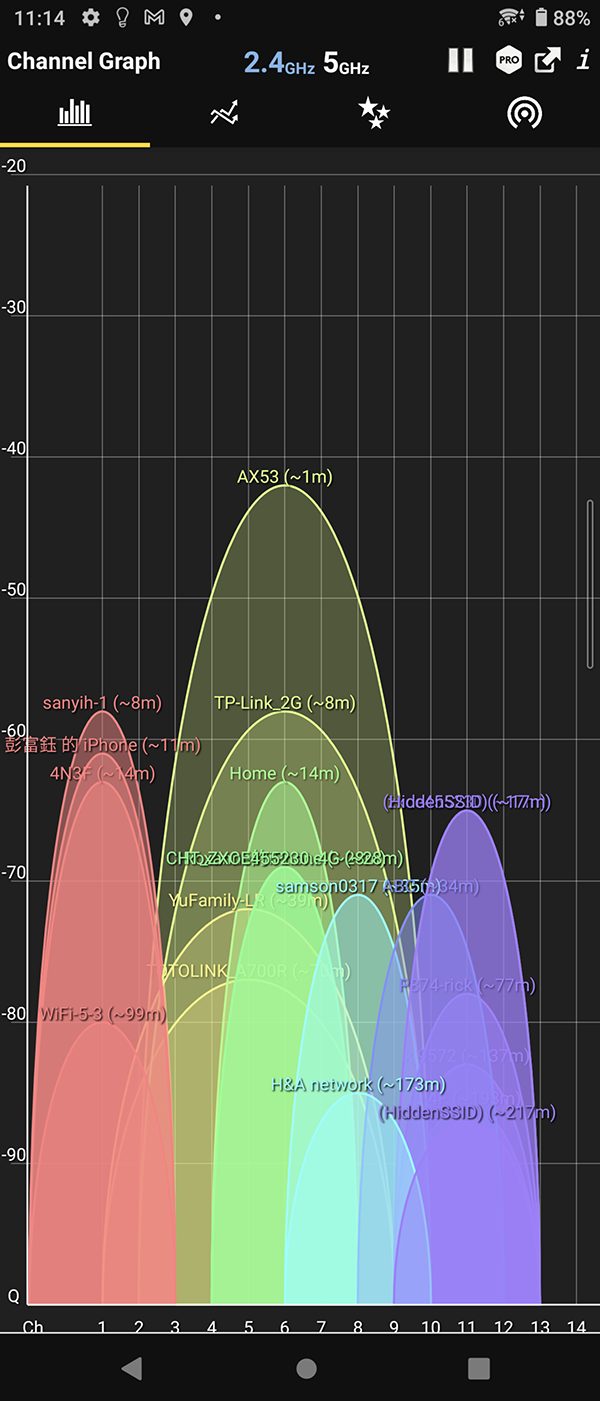
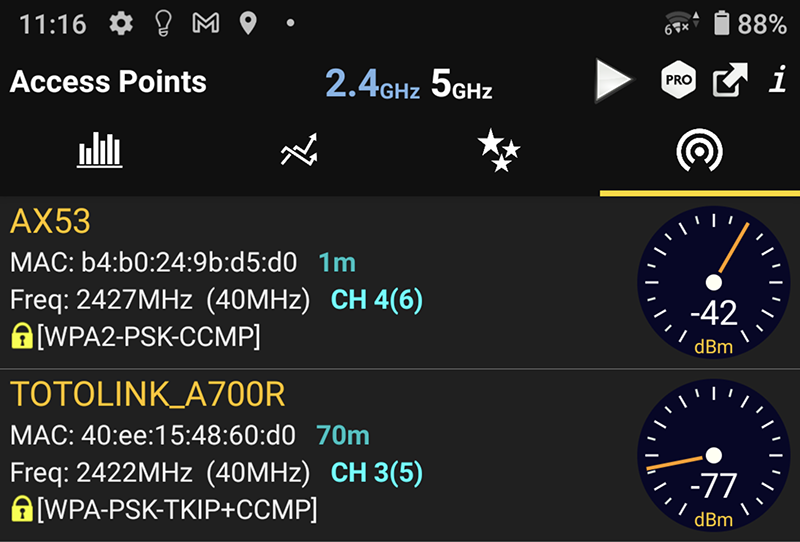
來到家門口外面,測試穿牆金屬大門,中間還有個厚實的玻璃拉,實際距離分享器約 7 米,2.4GHz 的訊號是 -42dBm
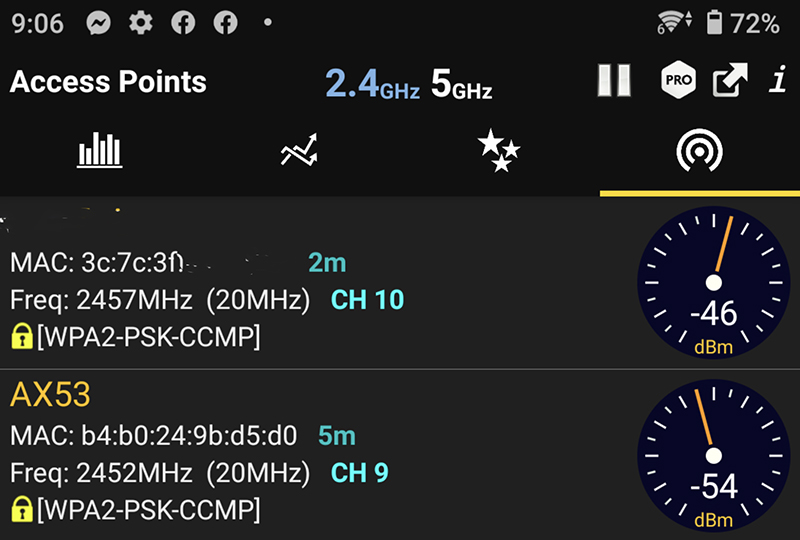
來到我家樓下靠近分享器的位置,實際距離約有 7 米,只隔了一道窗戶,量測 5GHz 訊號只掉到 -54dBm,這邊聯網很順暢!此時就不用仰賴不用仰賴手機的 4G 服務~
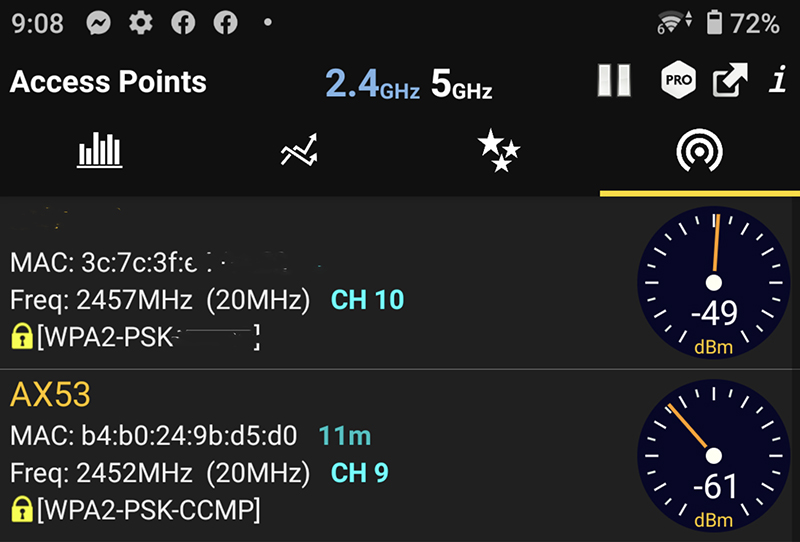
再稍微走遠一點,實際距離約 15米遠,訊號強度將到 -61 dBm,瀏覽影片速度正常~
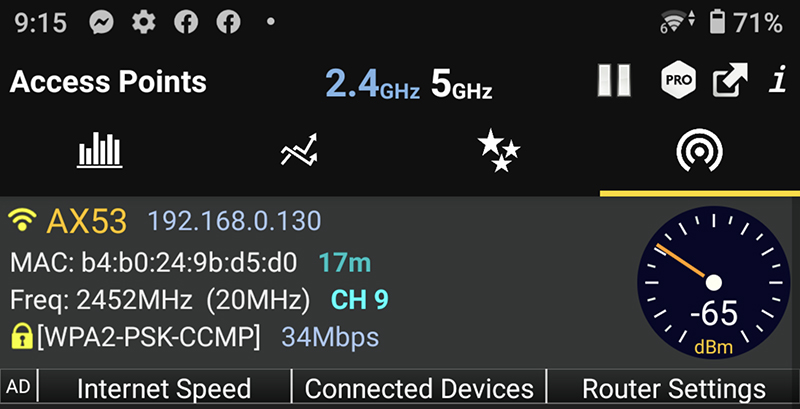
在走到距離約 20米的地方,訊號只掉到 -65dBm,這時依然可以順暢連網 ^^”
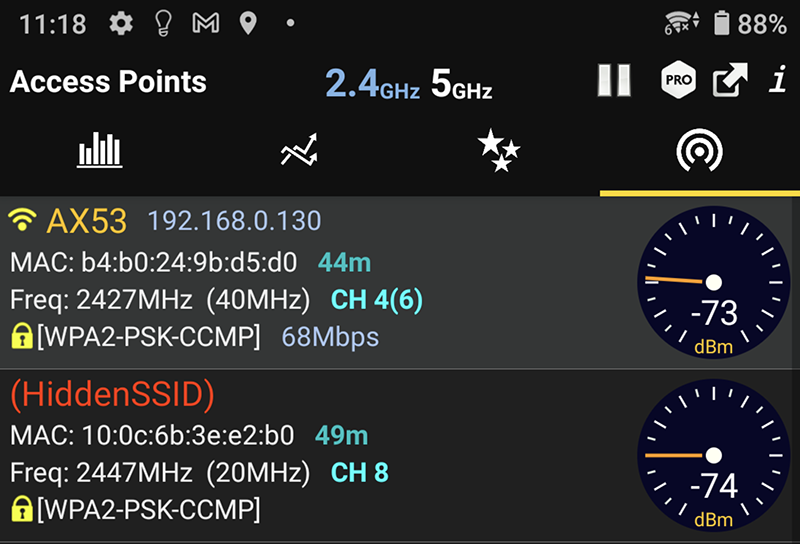
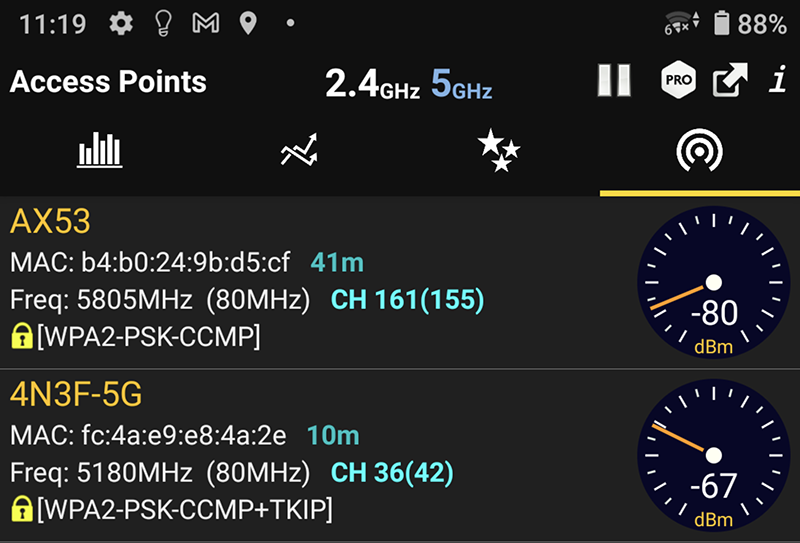
再走遠點來到巷子口測試,這邊距離約有 30多米, 5GHz 與 2.4GHz 的訊號竟然都還有 -80 與 -73 dBm!
由於在遠的距離時會有其它棟大樓遮蔽掉訊號,因此訊號測試部分到這 30 米處,也差不多超過 -70dBm 就會降速也不建議使用了,但整體來說這訊號強度真的是很令人滿意啊!!
其它設備連網分享
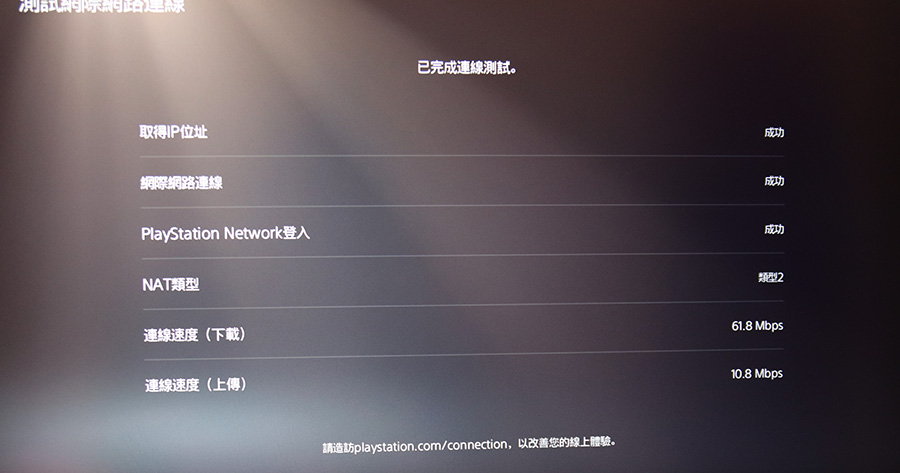
我的網際網路聯網方式為透過 4G 分享器,一般來說可達到平均 50 Mbps下載與 10 Mpbs 上傳的速度(會隨著時間而有所調整,例如晚上7~12點速度最慢),而透過 PS5 的網路連線測試功能,可以看到有下載 61.8 Mbps /上傳 10.8 Mbps 的數度,可以看出完全沒有被限制降速到!

下載一個 PS4/PS5 的遊戲多半都超過 10GB!這時網路下載速度高低就會影響到遊戲下載的時間!想想看有了新遊戲剛推出卻為了要等待下載而只能隔天才玩,絕對非常掃興啊!以這部遊戲的 16GB 資料量來說,以 20Mbps 左右的下載速度,大約只要 37 分鐘就能下載結束!

老少鹹宜的遊戲機任天堂 Switch 也有推出數位版的遊戲,如果要搶快遊玩購買數位版可能是最快的方式,這時網路速度快慢就決定你是否可成為領先大家分享玩到遊戲的人生勝利組囉!
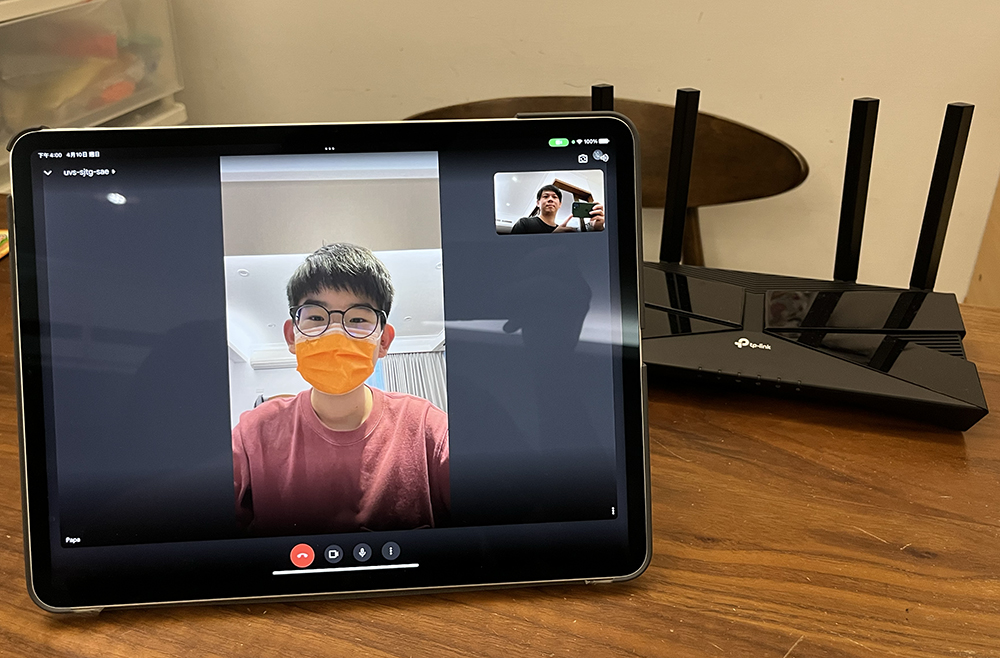
最近疫情又開始嚴重了,視訊會議或者是線上教學的需求絕對是會越來越多,有了 Archer AX53 就能獲得穩定又快速的聯網品質


當然,每天追劇或看影片的日常也不能少了穩定與快速的網路環境啊!

別忘了很多智慧家電也是需要仰賴無線網路,這樣才能夠以手機 App 來操控或是排程運作!

像我家門口有安裝智慧電子門鎖,可以藉由 Wi-Fi 來遠端操控開門,以及即時的開門訊息通知,甚至還能看到開門或按電鈴者的照片!如果家中的無線路由器在無線訊號覆蓋度不夠強的話,這樣的設備收訊就會出了問題,而 Archer AX53 則是可以讓我很放心!
總結
如果您和筆者一樣,正好在尋覓一台具備多組 Gigabit Ports 的無線網路路由器,那麼這台由 TP-Link 所推出的這台次世代最新 Wi-Fi 6 Router 技術 – Archer AX53,除了可以列為口袋清單之一,更可列為優先購買選擇。因為產品除了有相當親民的入手價格之外,還有好用易上手的 APP 來設定與管理網路,就算是初上手接觸這類產品的用家都是零學習障礙。

隨著智慧連網裝置越來越多元,家中的智慧家電越來越仰賴無線路由器,而且這樣的設備可能隨便加一加就超過十多台!這時好的路由器就能夠發揮它的長處,智慧快速的分流聯網,使用者也可以自行定義最高優先權或頻寬大小的設備,讓所有智慧裝置在聯網時都不打結,快速順暢的運作,讓家庭的每個成員享受美好的智慧聯網生活!
對了,這台分享器除了適合家用之外,小型辦公空間或是小型餐廳這類的營業場所也很適合喔!分享網路給客人使用時,以訪客專屬的網路來掌控連線,可以避免自己的重要聯網設備(如無線音響或收營系統)會因為使用人數過多或佔用頻寬而卡頓。此外,若覺得哪邊訊號不夠可以隨時彈性增加分享器,不用費心牽網路線,只要隨時購買 OneMesh 訊號延伸器,就可以擴增無線網路訊號覆蓋率與強度!
臉書留言